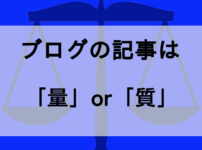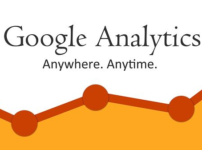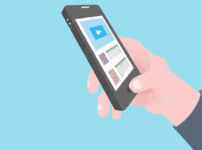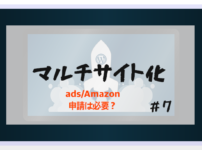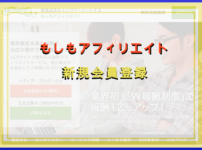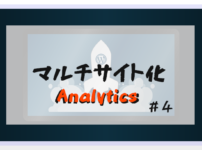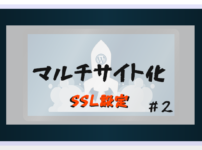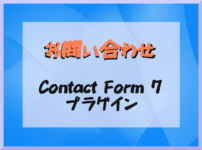ブログ運営で、サムネイル画像や撮った写真など、そのままでは使えない時に、画像編集ソフトを使いたい方も多いと思います。
本当にこれ無料なのか?と思うくらい優秀なソフトです。
「GIMP」ダウンロード方法と基本的な使い方を説明します。
僕は、Windowsなので紹介はWindowsを使っての説明になります。
Linux、Mac、Windows対応のソフトです。
説明の流れ
「ダウンロード方法」
「インストール方法」
「キーボードで文字打ち」
「絵描き」
「モザイク加工」
「レイヤー」
「選択枠の線に色を付ける」
「ファイル形式を指定して保存するやり方」
「編集中のプロジェクトを保存するやり方」
GIMP 無料画像編集ソフト
対応OS
Linux、Mac、Windows対応のソフトです。
ダウンロード
ダウンロード方法
TOPページあります「ダウンロード」をクリックして下さい。

「ダウンロードGIMP○○○○を」クリックして下さい。
PCにダウンロードが始まります。

2019-09-03・最新はgimp-2.10.12
ダウンロードしたファイル「gimp-2.10.12-setup」をクリックして下さい。
言語選択は「English」で大丈夫ですので「OK」をクリックして下さい。
インストール後に日本語に変わります。

「Install」をクリックして下さい。
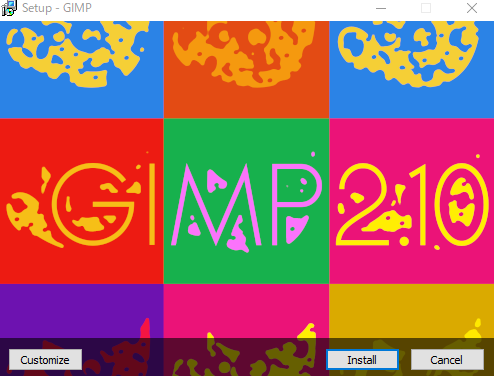
インストールが始まります。
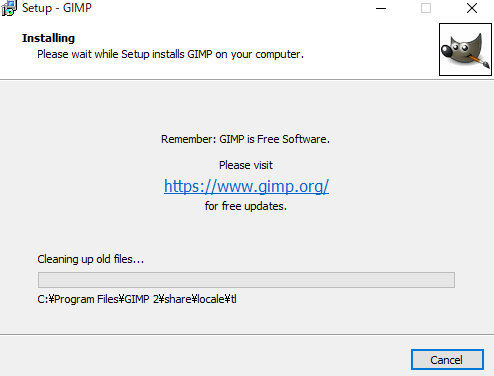
インストール完了後、GIMPアイコンをクリックします。起動します。
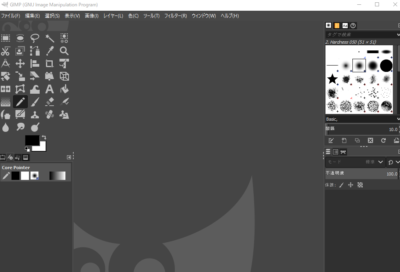
インストール完了でこれでお使いになれます。
基本的な使い方
ブログで掲載したい画像、
こんな使い方が、多いのではないかと思う参考例で説明します。
サムネイル画像の作り方
カメラで撮影されたファイルを開くには、
画面左上の「ファイル」➡「開く/インポート」をクリックします。
編集したい画像を選択します。
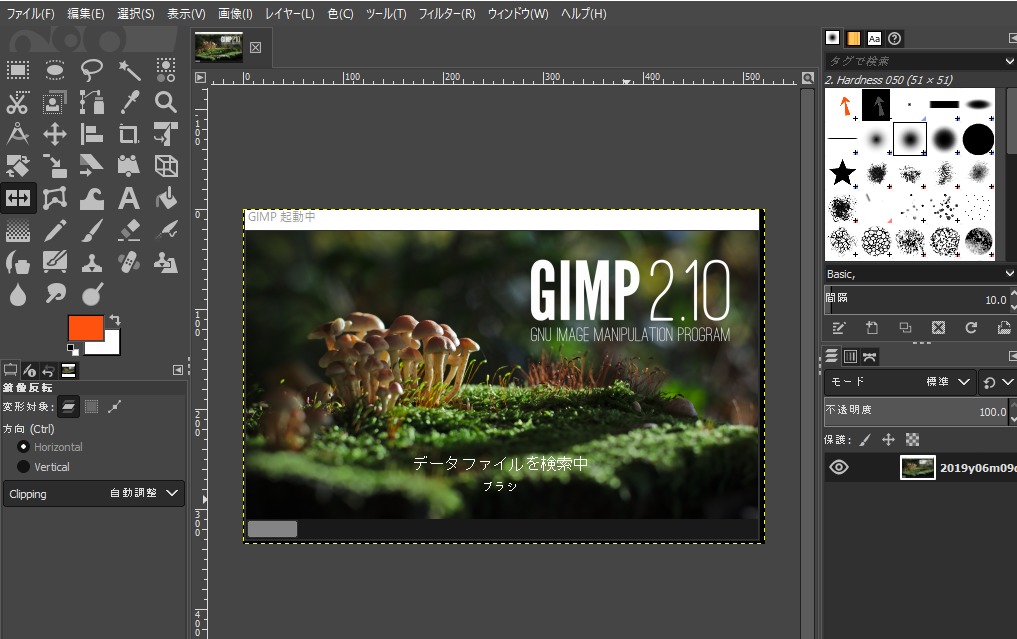
「キーボードでフォントを入れる」

マウスで、画像の様に大きくて構いません。選択します。
文字を入れる場所に気を遣わず、ざっくりと大きく選択します。
後でサイズとか決まったら、そのフォントをマウスで掴んで移動出来るので、
ざっくり大きく作業をすれば良いです。
画面上にフォントの選択、色の変更、文字の大きさなどが選択できます。

「A」のマークをダブルクリックしてフォントモードを選択します。
左サイトにフォントのツールボックスが出ます。
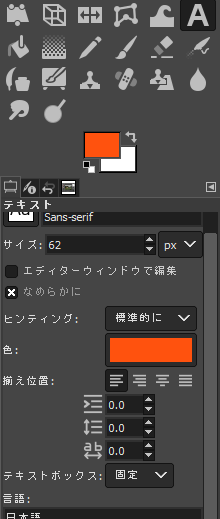
文字を入れたら、画面左のツールボックスに「+」十字マークを選択します。

マウスで、文字の線をドラッグ&ドロップで好きな場所に移動させます。
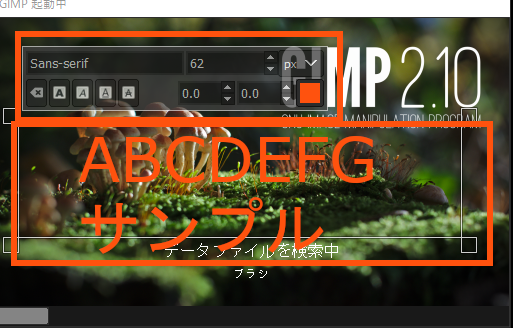
「レイヤー」➡「下のレイヤーと統合」を選択します。
これで文字の配置が決定されます。
もしも、修正する場合は「Ctrlキー」+「Zキー」でやり直せば戻れます。

「ペンで描き」
左から、「鉛筆」「ブラシ」「消しゴム」エアブラシ」モードです。
描くのは好みです。
修正は消しゴムを選択します。
もしも、大幅に修正する場合は「Ctrlキー」+「Zキー」でやり直せば戻れます。

色を選択します。

自由に色を決めて「OK」をクリックして下さい。

色が決まったら描くだけです。
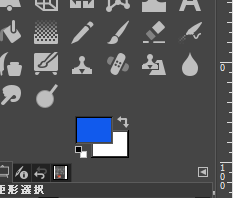
描くのに便利なツール紹介
ペンタブレットは、あると便利な道具です。
マウスだけでは、どうしてもキツイなと感じたら購入するのも良いですよ。
僕も使ってますペンタブレット安過ぎず、高すぎない程度の物ならブログには役に立ちます。
「レイヤー」
レイヤーとは?
レイヤーのイメージですが、元の画像の上に透明な用紙を入れて、透明の用紙に直接描くイメージです。ですので、線がずれたりしたら、消しゴムモードで線だけ消せるように出来ますので、修正がとても簡単にできます。
レイヤーは何層にも重ね入れる事が可能なので、後で修正したいレイヤーだけ出来るので、最終のチェックもし易くなります。
(イラストレーターではありませんので、他にも使い方があるのかもしれません。)
使い方
上のバーの部分に「レイヤー」➡「新しいレイヤーの追加」をクリックして下さい。

そのまま「OK]をクリックして下さい。

画面右にレイヤーが追加されてるのが確認できます。
選択されている場合は、白枠になりますので、
レイヤーもしくは、オリジナルの元の画像を、
常に、どちらが選択されているかを確認すると良いです。
間違えておオリジナルの画像選択になってる場合もありますからね。

サンプルと書いた文字を部分的に消してみます。レイヤーの効果が分かると思います。
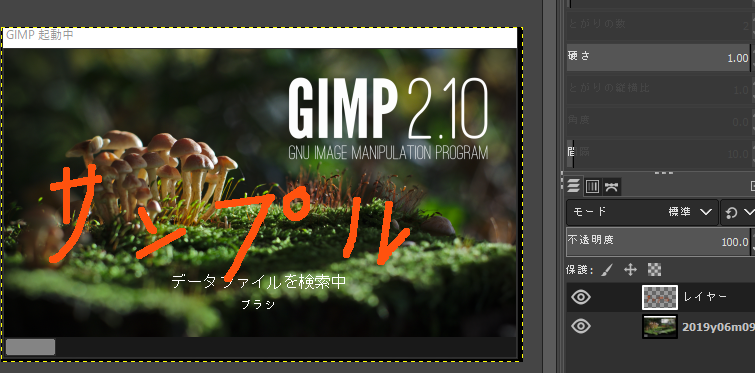
消しゴムモードで消した画像です。
オリジナル画像は、レイヤーの下にあるので消えないという訳です。

最後はレイヤーをオリジナル画像の上に統合(貼り付け)すれば1枚の画像になります。
「レイヤー」➡「下のレイヤーと統合」をクリックして下さい。
これで完成です。
もしも、修正する場合は「Ctrlキー」+「Zキー」でやり直せば戻れます。

「指定した枠の線だけに色入れ」
左上にある「選択ツール」を使い選択します。

サンプル例として画面のような四角の囲み線を作ります。

画像の「GIMP 2.10」を囲みました。
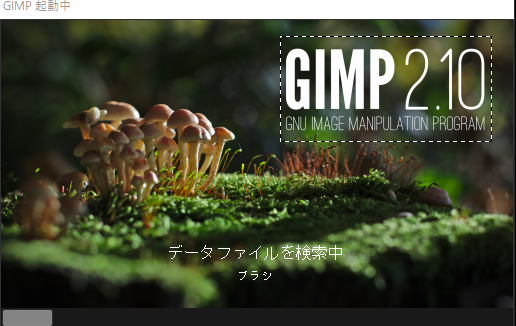
「編集」➡「選択範囲の境界線を描書」をクリックして下さい。

線の太さを決めます。最初はデフォルトで決めて、
後は好みでやり直して下さい。
「ストローク」で決定します。

これで完成です。

「指定した枠を塗りつぶし」
基本的なやり方は全て、「指定した枠の線だけに色入れ」と同じやり方です。
違う箇所はここだけです。
 絵描色で塗りつぶす
絵描色で塗りつぶす
:境界線枠内で指定されてる色で塗りつぶされます。
使用例:文字の入った画像に、個人情報などに、長方形に選択して塗りつぶせば、分かりません。
 背景色で塗りつぶす
背景色で塗りつぶす
:背景色とは画像の白色の方が背景色となります。

 パターンで塗りつぶす
パターンで塗りつぶす
これは使う事が無いかもしれませんが、やり方だけでも説明しておきます。
:パターンとは、サンプルで決められているパターンがありますので、それをタイルの様に貼り付けるイメージです。
GIMP画面右にパターンがあるのをクリックします。

パターンサンプルが出ますので、一つを選択します。

画面の左真ん中の画像と同じマークをクリックして下さい。
下にパータンが出ます。
パターンで塗りつぶす:を選択します。

 選択範囲の境界線で塗りつぶす
選択範囲の境界線で塗りつぶす

「モザイク加工」
モザイク加工です。隠すことに特化してますので使える機能ですね。
「GIMP2.10」にモザイク加工してみましょう。
「選択モード」で囲みます。
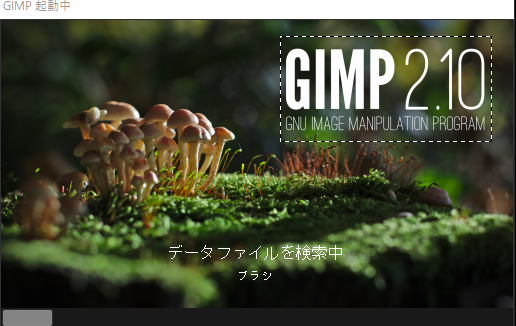
GIMP画面の上に「フィルター」➡「ぼかし」➡「モザイク処理」を選択します。

下の画像の部分で、モザイクの粗さを調節して「OK」をクリックして完成です。


ファイル形式を指定して保存するやり方
「JPEG」「GIF]「PNG」などファイル形式を選択して保存する場合は、画面左上の「ファイル」➡「名前を付けてエクスポート」を選択します。

「ファイル名」と「保存先」を決めます

画面下に「ファイル形式の選択」をクリックします。

階層が開きますので、保存したいファイル形式を選択します。
「エクスポート」をクリックします。

何もしないで「エクスポート」をクリックします。
これで保存先に選んだファイル形式で保存されます。

編集中のプロジェクトを保存するやり方
「ファイル」➡「名前を付けて保存」をクリックします。
これで保存すれば、予期せぬ出来事などから編集中段階に戻れますので。
編集作業が長く掛かる場合などには、こまめに保存するとよいですね。
複数のレイヤーでも、そのままの作業段階で保存されます。

最後
GIMP 無料画像編集ソフトの中ではとても優秀なソフトだと思います。
最初だけ大変ですが、使い慣れると徐々に覚えてしまいます。
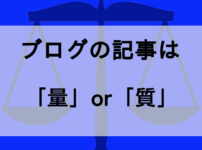
2021/5/30
ブログの記事は「量かな?」それとも「質かな?」
ブログの記事は「量」が大事とか、「質」が大事とか言われてますよね。 そんな話を目にしたり聞いたりすれば、初心者さんでなくても誰もが迷ってしまいます。 それはわたくしも同様に迷ってしまった経緯があります。 独学で運営されてれば誰にも聞けないし、相談もできないのですから結論も出せませんでした。 しかし、2021年に入り「量」なのか「質」なのかはっきり結論がでましたのでお答えします。 早速ですが結論だけでもお伝えしておきます。 結論:誰がなん ...
ReadMore

2021/4/8
【WordPress】初心者SEO対策 アルゴリズム10項目のやり方を紹介
ぽん助です。 SEOで重要なGoogleのアルゴリズム項目は、200項目以上があると言われてます。 200以上の項目の中で、初心者さんがSEO対策でやるべき10のことを紹介します。 この記事では、SEO対策についての次の10項目を説明します。 SEO対策 パーマリンク設定 SSL設定 タイトル設定 見出しタグ設定(h2・h3・など) カテゴリー設定 タグ設定 メタディスクリプションの設定 アイキャッチ写真・画像設定 被リンク(内部リンク設定・外部リンク) 質の高い ...
ReadMore

2021/4/9
【書かかない?】メタディスクリプション「文字数・書き方」の説明
ぽん助です。 メタディスクリプション(meta description)とは検索エンジンに表示される記事の紹介文です。 記事の内容について、どのようなことが書かれてるかを簡潔でまとめた説明文です。 ユーザーはクリックする前に、自分の探してることが「書かれてるか?」を判断する目的があります。 この「メタディスクリプション」初心者の時期「書くか?」迷いますよね? 当然、僕も迷いました。 結論:メタディスクリプションは初心者の時 ...
ReadMore

2021/4/7
【初心者】SEO対策・ Googleが求める基本知識3つ・皆が知りたいSEOの答えを解説
ぽん助です。 SEOについて、初心者の時期にはこのように考えてました。 SEOとは、サイト・記事のSEO設定をする 記事数を増やして、なんとなくSEO設定し記事を作成し始め、なんとなく思いつきでタイトルを決めて投稿しても良い結果には繋がらないのです。 SEOの基本知識に欠けてることが多く、なにも理解してない状態だったと思います。 2020年の最近の検索エンジンの基準は、Google検索にあり多くのサイト運営者はGoogleの評価基準を元 ...
ReadMore

2020/9/14
AFFINGER5(アフィンガー5)のすべて
ぽん助です。 この記事では『WING・AFFINGER5(アフィンガー5)』のことが解決できます。 AFFINGER5の購入を検討中 AFFINGER5、各種アドセンス広告設定方法 トップページ・カスタマイズ関連 記事カスタマイズ関連 AFFINGER5のトラブル関連 AFFINGER5のすべての事をまとめた記事になります。 では、さっそく「AFFINGER5のすべて」をご紹介します。 最強の武器 AFFINGER5(アフィンガー5)のすべて ブロガーにとってパソ ...
ReadMore

2020/9/2
SSL設定をしたのに「保護されていない通信」と表示がでる原因と解決方法【AFFINGER5】
ぽん助です。 SSL設定をしたのにも関わらず「保護されていない通信」と2回程、表示されることがありました。 同じような現象で悩まれてる方もいらっしゃると思い解決の参考に紹介します。 今回は、SSL設定をしたのにも関わらず「保護されていない通信」と表示される原因と解決方法を説明します。 SSL設定をしたのにも関わらず「保護されていない通信」と表示される原因と解決方法 SSL設定をしたのにも関わらず「保護されていない通信」と表示されるエラーがでると本当にびっくりです。 ...
ReadMore

2020/7/16
【最新】コロナ禍のアドセンス審査の状況は厳しいの?注意すること
ぽん助です。 今回は、コロナ禍のGoogleAdSense(アドセンス)審査は厳しいのかと言う疑問にお答えします。 と同時に、今回実際に、コロナ禍でアドセンス申請し合格に至った手順と、実際に注意してる点などを詳しく説明します。 ちなみに現在アドセンス広告の利用は5サイトになります。 注意 この記事では無料ブログについては触れてません。 独自ドメイン取得とレンタルサーバーの契約をされた方向けにお話をしてます。 2020年コロナの影響でアドセンス審査は通らない? 最近、ブログを始められたばかりの ...
ReadMore

2020/7/13
突然のアクセス増加はリファラースパムを疑え!対策を解説
ぽん助です。 「リファラースパム」なにやら聞き慣れない用語ですが、リファラースパムとは、文字通り悪意のあることを意味してます。 ある日突然、訪問者の数が増えることが起こる場合があります。 「起こる場合がある」と言うだけ必ずでも無いことですが。 僕は、他人ごとでいたことは事実です。 実際に僕が体験したリファラースパムの対策を紹介してます。 リファラースパムの体験 これは実際に僕のサイトで起こった例ですが、画像の突起した部分がリファラースパ ...
ReadMore
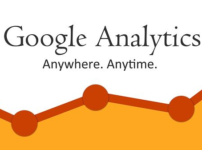
2020/9/30
【初心者】Googleアナリティクス登録方法と必ず設定すること2つ
ぽん助です。 この記事では、GoogleAnalytics(アナリティクス)の解説をします。 今回は、登録方法と必ず設定すること2つ方法の手順を画像を使い解説をします。 GoogleAnalytics(アナリティクス)とは GoogleAnalytics(アナリティクス)はGoogleが、なんと無料で提供されてるサービスの1つです。 Googleアナリティクスとは、WEBサイトのアクセス解析ツールです。 グーグルアナリティクスで出来ること サイトのアクセス状況を知ることが出来て、自分のサイト ...
ReadMore
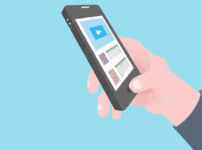
2020/5/2
ブログ スマホで見ると 行間が広がる 問題の原因と解決方法を紹介
ぽん助です。 記事タイトルの「ブログ スマホで見ると 行間が広がる 問題」とは、パソコンでは投稿記事は問題なく閲覧できるのに対して、スマホで確認すると無駄に行間が開いて見えることがあります。 投稿記事を、スマホで確認したところ、変に行間が空いてしまう事が判明しました。 パソコン確認スマホ確認 ご覧の通り、パソコンの確認では問題がありませんが、スマホの確認では、画面が真っ白の空欄になってました。 今回は、パソコンは大丈夫なのにスマホで見ると 行間が広が ...
ReadMore
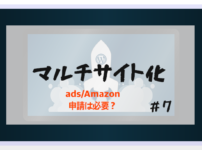
2020/5/1
サブディレクトリ・アドセンス広告/Amazonの申請はどうする?#7
ぽん助です。 サブディレクトリ・アドセンス広告/Amazonの申請はどうする?という疑問にお答えしたいと思います。 サブディレクトリ・サブドメインで作られたサイトは、申請無しで広告の利用が出来るのか?と不安になります。 今回、Amazonの利用も不安にもなり、追加のやり方が分かりましたので詳しく解説します。 Googleアドセンス申請やAmazonアソシエイトはどうするの? マルチサイトで新規追加サイトを作ると、WordPress内では言うまでもなく新規サイトの状態になります。 メインドメイ ...
ReadMore

2020/5/1
ブログ初心者におすすめの書籍4冊を紹介 どれを購入しても後悔はない
ぽん助です。 ブログ初心者の時期は、「ひとりで始めてみたけど理解が出来ない」この悩みは誰もが思うことです。 独学で始める限り、殆どの事を調べて学ぶしかありません。 幸いブログでは、多くの有名な方々の書籍が販売されてます。 今回は、初心者でも購入してもきっと役に立つ、4冊の書籍を紹介します。 ブログおすすめ書籍 著者・ 染谷 昌利 ブログ飯 ブログ飯 個性を収入に変える生き方 染谷 昌利氏はどんな方? 12年間の会社員生活を経て、インタ ...
ReadMore

2020/6/9
AccessTradeアクセス トレードは初心者にもおすすめのASP
ぽん助です。 今回紹介するAccessTrade(アクセス トレード)は、広告主➡ASP社⬅メディア運営者(アフィリエイター)沢山の広告主とメディア運営者を繋ぐ仲介社です。 では早速、アクセス トレードの紹介をします。 アクセス トレード アクセス トレードは、「株式会社インタースペース」アフィリエイト、メディア、コンテンツを手掛ける会社です。 2001年からアクセス トレードを始めてる信頼のおける老舗のASPです。 アクセス トレ ...
ReadMore

2020/9/7
A8net ネットでお小遣い稼ぎが出来るおすすめアフィリエイトの紹介
ぽん助です。 たとえパソコン初心者さんでも、ネットビジネスが簡単に始める為に必要なのがASPです。 ASPとは アプリケーションサービスプロバイダ Application Service Provider、ASP)とは、 アプリケーションソフト等のサービス(機能)をネットワーク経由で提供するプロバイダ(= provide 提供する 事業者・人・仕組み 等全般)のこと。 広義にはこうした仕組みのソフトウェア提供形態やビジネスモデルまでも指す。 引用:ウィキペディア 簡単に説明する ...
ReadMore

2020/5/1
アフィリエイトASP「Link-A」初心者も登録する必要があるのか?
ぽん助です。 アフィリエイトASP「Link-A・リンクエー」を紹介します。 Link-Aは初心者も登録すべきなのか、疑問に思うところでもあります。 正直なところ、僕も登録してませんでした。 その理由に、ASPと言ったらA8net�・もしもアフィリエイト・afbといった所3社位から始めれば、アフィリエイトの事が理解できると考えたからです。 今回は、Link-Aの登録がまだお済みでない、初心者さんに参考になれば幸いです。 Link-Aとは 2011年から株式会社リン ...
ReadMore

2020/5/1
Amazonサービスをアフィリエイトで紹介する方法を解説します。
ぽん助です。 Amazonで売られてる商品を紹介するには、アマゾンアソシエイトプログラムがあります。 しかし、「Amazon プライム・ビデオ」といったサービスを紹介する時には、悩む方も少なくないと思います。 例えば、動画配信の記事作成をする場合、作品を紹介したり「Amazonプライム・ビデオ」のリンク設置したいと思いますよね。 今回は、Amazonサービスを紹介する方法・手順と。サービスURLをまとめて紹介します。 Amazon�サービスを紹介する ...
ReadMore
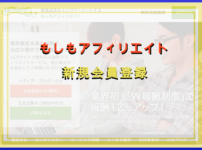
2020/5/1
ASPおすすめ『もしもアフィリエイト』新規会員登録の方法
ぽん助です。 ASP「もしもアフィリエイト」の新規会員登録の説明をします。 もしもアフィリエイトの登録には、サイトが無くても登録する事は可能です。 サイト審査には、ブログサイトには2記事〜3記事以上あれば可能です。 審査基準は、比較的難易度が優しいと言えますが、不安な場合記事数があると良いと思います。 新規会員登録の手順 登録方法は簡単です! 手順ステップ1から一緒にお進み下さい。 step1 画面左側にある「会員登録をする(無料)」をクリックします ...
ReadMore

2020/5/1
【マルチサイト】 新規サイトを追加した後、確認と設定する事#6
ぽん助です。 ワードプレスのマルチサイト化を構築した後にする設定を説明します。 この記事では、サブディレクトリ型のマルチサイト化の説明をします。 サブドメイン型は、まだ検証してないので異なる点もあると思いますご了承ください。 新規サイトを追加した後に、確認と設定する事 ワードプレスのマルチサイト化を行なったら、サブディレクトリで新規追加を行った後の設定内容です。 新規サブディレクトリサイトを追加したら次のことを確認してください。 &n ...
ReadMore

2020/5/18
有料ライバルサイトをチェック出来るUbersuggestの使い方
ぽん助です。 ウーバーサジェスト(Ubersuggest)は、ブログ運営する為にとても優秀な便利ツールです。 ウーバーサジェストとは、どんな事が出来ますか? Googleキーワードプランナーと同じ事が分かります。 検索結果上位表示される競合チェックが出来ます。 サジェストキーワードが分かります ドメインパワーが分かります 被リンクチェックで出来ます。 ライバル・競合サイトのチェックが出来ます。 これ1つでブログ運営に必要な情報が得る事が ...
ReadMore

2020/5/1
GIMP文字編集 レイヤーの仕組みと使い方
ぽん助です。 イラストソフトの定番、フリーソフト「GIMP」の、レイヤーについてを紹介します。 レイヤーの仕組みや、フォントにレイヤーを使い一味違うフォントの作り方を紹介します。 画像編集GIMPのみならず、イラスト系ソフトには、レイヤーと言う便利な機能があります。 レイヤーのイメージは、「透明な用紙」といった感じです。 この記事は、イラストレター向けではなく、ブログや動画のアイキャッチ画像・サムネイル画像の作成向きの解説になります。 レイヤーの説明 ...
ReadMore

2020/7/7
アドセンス広告停止になる前に、違法コンテンツを確認しましょう。
ぽん助です。 ブログ運営していく上で、収入源であるGoogleAdSense(アドセンス)には厳しいコンテンツポリシーがあります。 大切なGoogleアドセンス広告が突然の停止にならない為にも、今回は、GoogleAdSenseのコンテンツポリシーを確認をしていきたいと思います。 Googleアドセンス広告のプライバシーポリシー 基本的な規約については、Googleアドセンス広告を利用してる方なら、知らない人は居ないと思います。 違法コンテンツ 知的財産権の侵害 ...
ReadMore

2020/5/1
WordPressのマルチサイト化を削除する方法『エックスサーバー』#5
ぽん助です。 「マルチサイト化にして失敗した!」なんて思う瞬間もあるかもしれません。 WordPressのマルチサイト化が出来るのですから、勿論元に戻すことも可能です。 今回はマルチサイト化されたWordPressを、元のシングルドメインに戻す手順を解説します。 マルチサイト化されたWordPressを元に戻すやり方 まずはサイトのバックアップを必ず行なって下さい。 元に戻したくても、何かが起きてからでは遅いので必ず行う様にして下さい。 手順を間違わない様に慎重に行なって下さ ...
ReadMore

2021/1/24
アフィンガー5AMP設定 初心者は慎重に行うのが無難です
ぽん助です。 AMPとはAccelerated Mobile Pagesの略語です。 Accelerated Mobile Pages (AMP) は、Googleが中心となって立ち上げた、モバイルでのウェブサイト閲覧を高速化することを目的とするオープンソースプロジェクトである。また、AMPの成果物である一連の仕様やライブラリなどについてもAMPと呼ぶ。AMPは、従来より用いられているHTMLなどのウェブ技術を改良したもので、中核となるのはAMP HTMLと呼ばれるHTMLの一 ...
ReadMore

2021/6/12
AFFINGER5(アフィンガー5)2年使ってみて思うことを紹介【特典付】
早いもので、WING AFFINGER5(アフィンガー5)を購入してから2年になろうとしてます。 購入当時よりは理解して使えるようになりましたので、 購入から2年使ったAFFINGER5(アフィンガー5)の思うことをお伝えします。 この記事では次のことが解決できます。 AFFINGER 購入する前に少しでも情報を知りたい 初心者でもAFFINGER5は使い易いのか? 購入価格が高額だけど初心者は後悔しないか? この記事では、AFFINGER5の購入前 ...
ReadMore
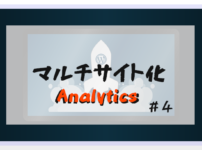
2020/3/25
マルチサイト化のサブディレクトリをアナリティクスに登録する方法#4
ぽん助です。 マルチサイト化されたサイトのGoogleアナリティクス(Analytics)の登録を説明します。 マルチサイト化されたサブディレクトリで作られた各サイトドメインを、Googleアナリティクスで解析する事が出来ます。 サブディレクトリのGoogleアナリティクスの登録方法 メインドメインの登録には、今までの登録方法で行いますが、サブディレクトリの場合は登録方法が違います。 アナリティクスでは、サブディレクトリで登録した各サイトごとにアナリ ...
ReadMore

2020/5/29
マルチサイト化WordPress「サイトネットワーク管理」の設定#3
ぽん助です。 マルチサイト化において、復数サイトを1つのWordPressで管理するということは簡単だと思って始めました。 最初は、「WordPressの画面上で復数のサイトが管理できる」と単純に想像して始めましたが、管理方法が想像とは少し違いがありました。 マルチサイト化にして、最初に驚くのがプラグインの管理・設定の仕様です。 上の画像はサイトごとのプラグインの画面ですが、何か変なことに気づきますか? 「新規追加」が無い ...
ReadMore
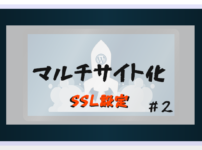
2020/4/30
マルチサイト化のSSL設定とトラブル解決#2
ぽん助です。 SSL設定は、マルチサイト化においてメインドメインはマルチサイト化する前にすると良いですが、しかし忘れる場合などもあります。 マルチサイト化してからのメインドメインをSSL設定をする説明をします。 ブログ作成された方は分かると思いますが、WordPressで「http://」に「s」を加えてSSL設定を行いますよね。 マルチサイト化する場合「s」を加えるSS設定がメインドメインの場合はWordPressでは出来ません。 & ...
ReadMore

2020/5/29
WordPressマルチサイト化のやり方 サブディレクトリ編#1
ぽん助です。 ワードプレスでマルチサイト化とは? マルチサイトとは、1つのメインドメインにサブドメイン・サブディレクトリで作られた復数サイトで成り立つ、ドメイン構造です。 1つのテーマに収まらないとしたら、費用は掛りますが新規でドメインを取得して新たにサイト構築する方法がありますが、これは特化型サイトの復数サイト運営方法です。 しかし費用を掛けずに、メインドメインの下に、サブドメインやサブディレクトリを作成する方法があります。 この作り ...
ReadMore

2020/9/2
アフィンガー「Failed to initialize plugin: st_plugin」表示の消し方
ぽん助です。 WordPressの記事投稿を開くと突然こんなメッセージが表示される事があります。 特にAFFINGER5(アフィンガー5)で起こる事のようです。 Failed to initialize plugin: st_plugin 誰でも思うと思いますが、何らかの警告です。 翻訳 プラグインの初期化に失敗しました:st_plugin これだけの文章を読み取るとプラグインが悪いみたいですけど、でも違うようです。 これを消すには、待 ...
ReadMore
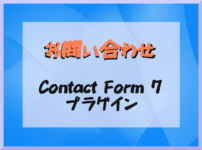
2021/2/15
簡単Contact Form 7 「お問い合わせ」設置方法
ぽん助です。 Contact Form 7プラグインは、ブログサイトに簡単にお問い合わせを設置する為のプラグインです。 他にも、お問い合わせを設置できるプラグインでは「WPForms Lite」がありますが、どちらでも良いのですが、サイト速度が気になる方は、速度計測してみてからお使いください。 参考記事 今回は初心者さんを対象に、簡単にシンプルな「お問い合せ」フォームの設置方法を解説をします。 初心者でも簡 ...
ReadMore




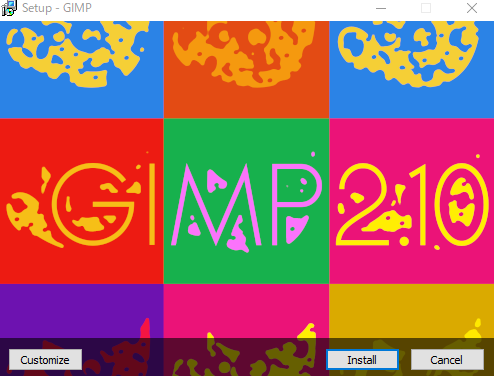
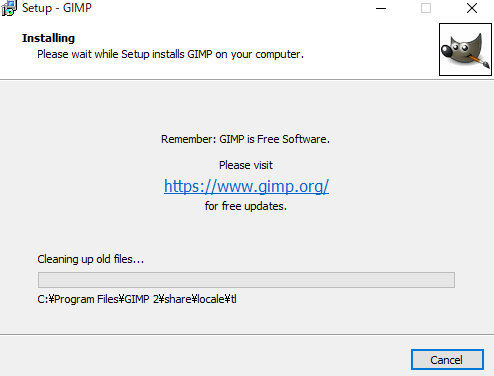
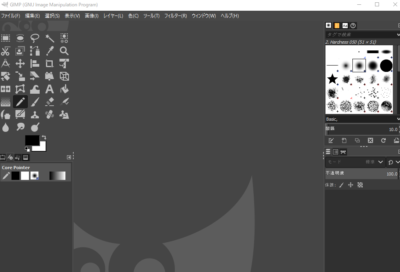
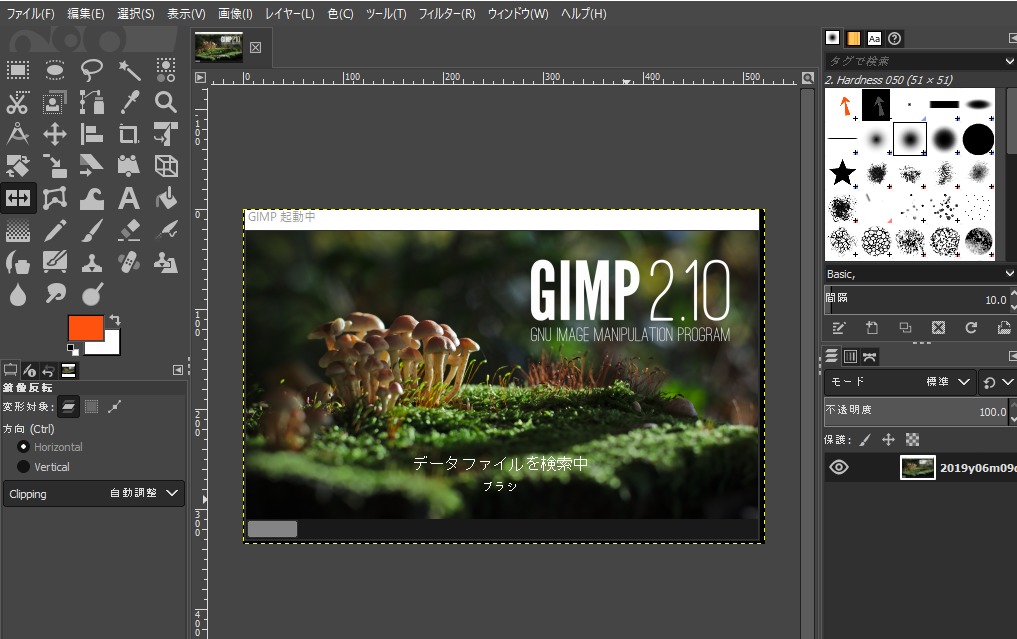


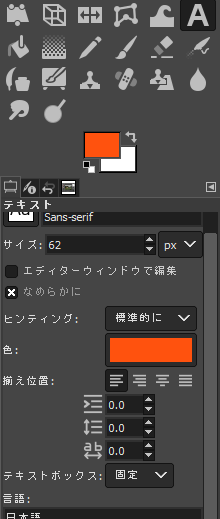

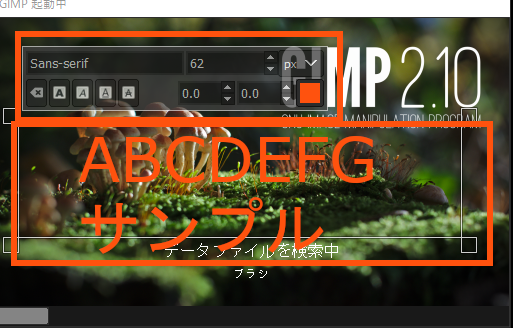




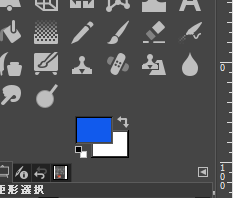



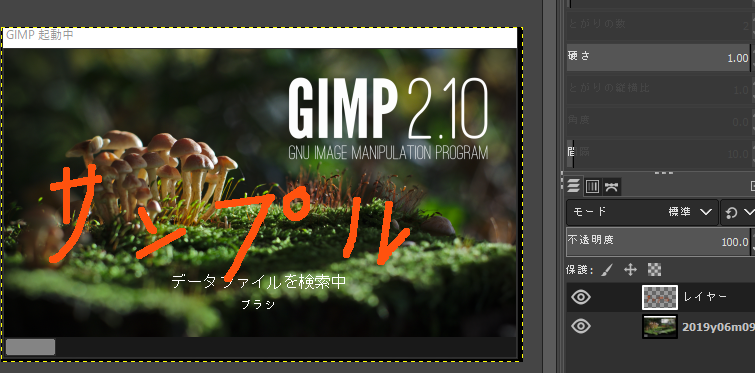




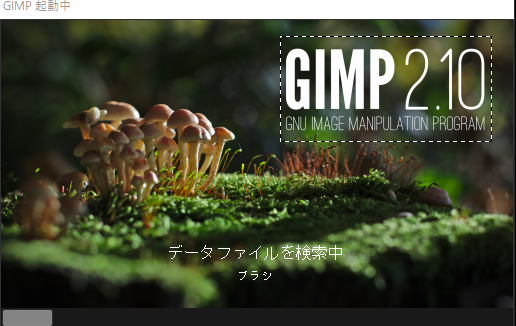



 絵描色で塗りつぶす
絵描色で塗りつぶす 背景色で塗りつぶす
背景色で塗りつぶす
 パターンで塗りつぶす
パターンで塗りつぶす 


 選択範囲の境界線で塗りつぶす
選択範囲の境界線で塗りつぶす
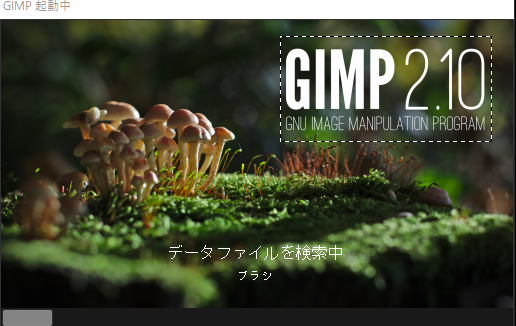




![]()